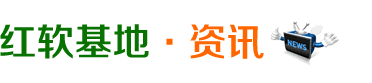红软基地 推荐
红软基地 推荐 2012-01-13
2012-01-13

<图11>
9、以参照点为中心拉一个稍小的正圆选区,把选区向左下移几个像素,效果如图12,然后按Delete 删除,效果如图13。

<图12>

<图13>
10、同上的方法,把选区的右上角勾出圆角,效果如图14。双击图层,给图层加点外发光样式,数值自定,效果如图15。

<图14>

<图15>
11、新建一个图层,选择圆角画笔工具,把笔刷的硬度设置为:100%,前景色设置为白色,用画笔在圆环周围点一些白点,锁定图层后拉上图17所示的径向渐变。

<图16>

<图17>
12、新建一个图层,加上一些描边1像素的圆,适当降低图层不透明度,效果如下图。

<图18>
13、新建一个图层,用椭圆选框工具拉出图19所示的选区,按Ctrl + Alt + D 羽化15个像素后填充颜色:#FED828,图层混合模式改为“颜色减淡”,效果如图20。

<图19>

<图20>
14、选择减淡工具把刚才制作的光斑中间稍微涂亮一点,效果如下图。

<图21>
来源:PS联盟